Translations:Colorlight A35 Installation guide - How to install SmartPlayer application/2/ru: различия между версиями
Материал из SmartPlayer
FuzzyBot (обсуждение | вклад) м (FuzzyBot переименовал страницу Translations:Colorlight A35 - Инструкция по установке SmartPlayer на устройство/2/ru в Translations:ColorlightA35 Installation guide - How to install SmartPlayer application/2/ru без оставления перенаправления: Часть переводимой страницы Colorlight A35 - Инструкция по установке SmartPlayer на устройство.) |
FuzzyBot (обсуждение | вклад) м (FuzzyBot переименовал страницу Translations:ColorlightA35 Installation guide - How to install SmartPlayer application/2/ru в Translations:Colorlight A35 Installation guide - How to install SmartPlayer application/2/ru без оставления перенаправления: Часть переводимой страницы ColorlightA35 Installation guide - How to install SmartPlayer application.) |
(нет различий)
| |
Текущая версия от 20:49, 16 сентября 2024
Шаг 2: Обновление плеера
Скачивается обновление update_a35_v1.71.5.
Для дальнейших действий необходимо установить программу "Player Master". Открываем программу и нажимаем на кнопку, указанную на скриншоте ниже.
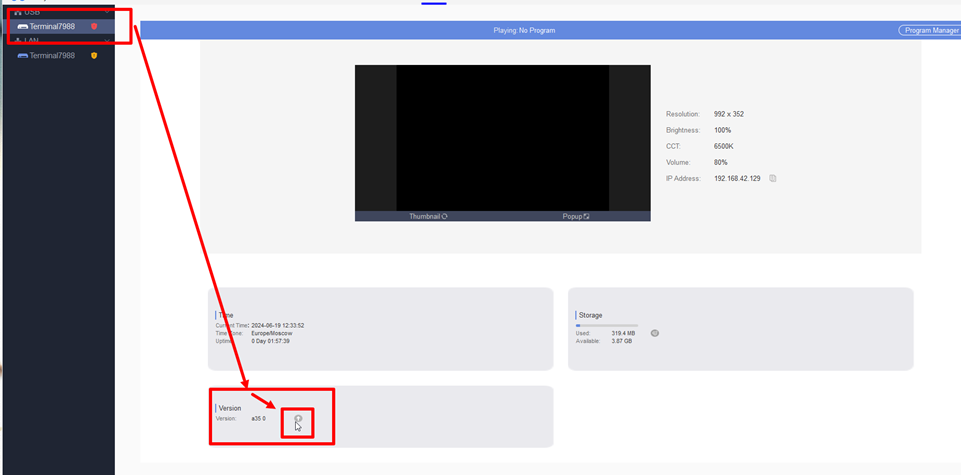
Выбираем файл обновления в сжатом пакете формата "ZIP".
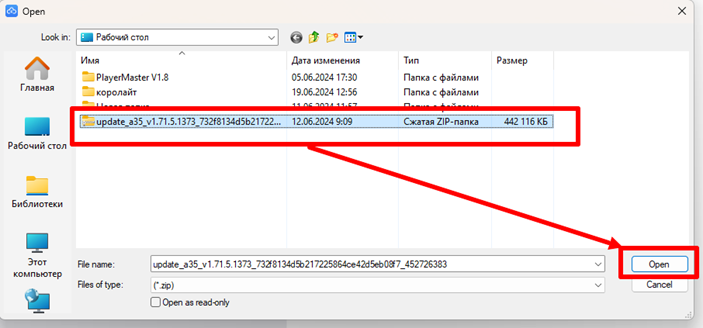
После отслеживаем прогресс обновления.
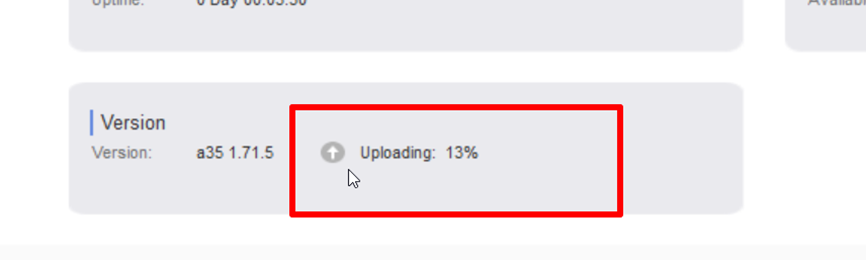
Далее ожидаем 3-5 минут и плеер перезагрузится и подключаем LAN-кабель (интернет провод) к плееру.
LAN - кабель обязательно должен быть подключен к общей сети с выходом в интернет или в сети, где будет развернуто ПО. ПК и устройство обязательно должны быть в одной сети.

Еще одно действие подключить кабель в switch-роутер, чтобы оба устройства были в одной сети.
Есть возможность подключить плеер по WI-FI и он будет работать, если взаимодействие будет происходить внутри одной сети.
